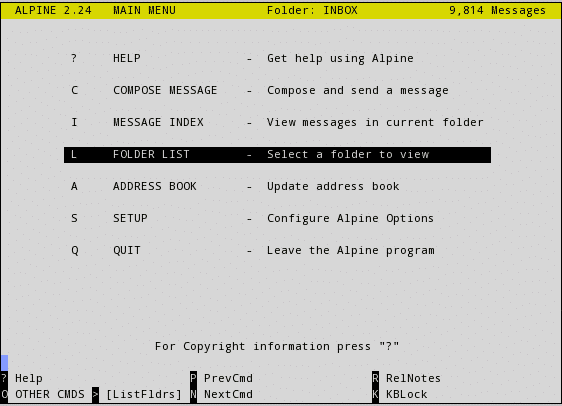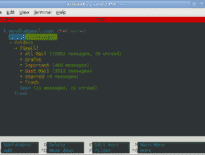Qu'est-ce qu'Alpine Mail?
Alpine Mail est un client de messagerie multiplateforme gratuit avec une interface utilisateur textuelle. Malgré des visuels quelque peu dépassés, le logiciel lui-même est un système grossier d'outils et d'instruments de messagerie puissants. Alpine permet de composer des messages en Unicode, envoi et réception de correspondance, gérer les contacts et filtrer les messages. Globalement, Alpine est un logiciel de messagerie fonctionnel. Néanmoins, certains utilisateurs choisissent de migrer d'Alpine vers d'autres clients de messagerie comme Outlook.
Comment transférer des e-mails d'Alpine vers Outlook
Vous pouvez transférer vos messages d'Alpine vers Outlook en utilisant les fichiers MBOX comme support. L'idée est de sauvegarder vos e-mails d'Alpine au format MBOX, puis importez ces fichiers MBOX dans Outlook. Le problème ici est qu'Outlook ne peut pas importer de fichiers MBOX - il ne prend tout simplement pas en charge l'un des formats de boîte aux lettres les plus populaires.!
Heureusement, même sans le support natif d'Outlook pour MBOX, vous pouvez toujours importer des messages Alpine vers Outlook avec notre logiciel de transfert MBOX vers Outlook. Vous trouverez ci-dessous les instructions détaillées sur la migration d'Alpine vers Outlook.
Étape 1: Enregistrer les e-mails Alpine dans MBOX
Pour enregistrer la boîte aux lettres Alpine en tant que fichier MBOX, faire ce qui suit:
- Ouvrez un dossier dans Alpine que vous souhaitez exporter.
- Presse ';' sur votre clavier pour exécuter la commande 'sélectionner les messages', puis appuyez 'une’ pour sélectionner tous les messages.
- Presse 'une’ pour appliquer une commande aux messages sélectionnés, puis appuyez 'et' pour la commande d'exportation.
- Donnez un nom à votre fichier MBOX.
- Répéter si nécessaire avec d'autres dossiers.
Vous devriez vous retrouver avec un ensemble de fichiers MBOX exportés depuis votre client de messagerie Alpine. Rappelez-vous le dossier où vous avez enregistré ces fichiers MBOX. Ou si Outlook est installé sur un autre ordinateur, copier ces fichiers MBOX sur un stockage amovible.
Étape 2: Installer MBOX vers Outlook Transfer
Pour le reste de la procédure, vous avez besoin d'un logiciel tiers appelé MBOX to Outlook Transfer. Cet outil est conçu pour aider les utilisateurs à convertir les boîtes aux lettres MBOX en Outlook. Étant donné que MBOX est un format largement pris en charge (bien, sauf Outlook qui est), le champ d'application de cet outil est en effet assez large.
En tout cas, cliquez sur le bouton ci-dessous pour télécharger MBOX vers Outlook Transfer.
* - La version non enregistrée convertit un nombre limité de messagesAprès avoir installé le programme et l'avoir exécuté, vous devriez voir la fenêtre principale du convertisseur MBOX:
Étape 3: Parcourir le dossier avec les fichiers MBOX
Maintenant, vous devez choisir le dossier dans lequel vous avez enregistré vos fichiers MBOX d'Alpine dans. Cliquez sur le bouton parcourir (celui avec trois points) et sélectionnez l'emplacement où les fichiers MBOX exportés depuis Alpine sont stockés.
Puis, clique le Numériser le dossier bouton. MBOX to Outlook Transfer analyse le répertoire fourni pour localiser tous les fichiers MBOX qu'il contient. Notez que de gros volumes de messages et/ou un grand nombre de fichiers MBOX peuvent nécessiter un temps de traitement important.
Étape 4: Importer des données MBOX dans Outlook
Une fois que le programme a fini de traiter les fichiers MBOX, vous devriez voir leur contenu dans la fenêtre principale. Vous pouvez passer en revue les conteneurs d'e-mails et désélectionner ceux que vous ne souhaitez pas importer.
Pour commencer à importer dans Outlook, clique le Économisez PST bouton.
Le programme demande un emplacement où enregistrer votre fichier Outlook PST. Après ça, spécifier le dossier Outlook dans lequel les données d'Alpine Mail doivent être importées.
Cliquez d'accord pour commencer la conversion.
MBOX Transfert d'Outlook commence à convertir vos messages Alpine à partir de fichiers MBOX vers Outlook. Si vous voulez arrêter le processus, clique le Avorter bouton. Lorsque le processus se termine, le programme ouvre automatiquement le fichier PST résultant dans Outlook.
lire aussi: